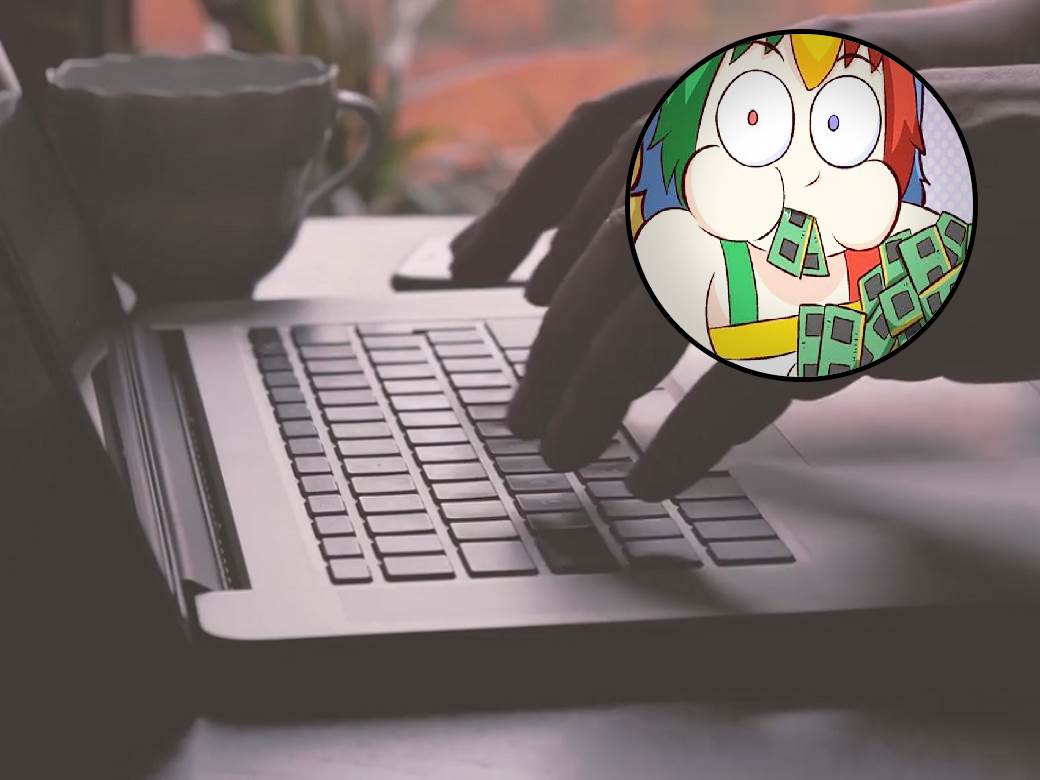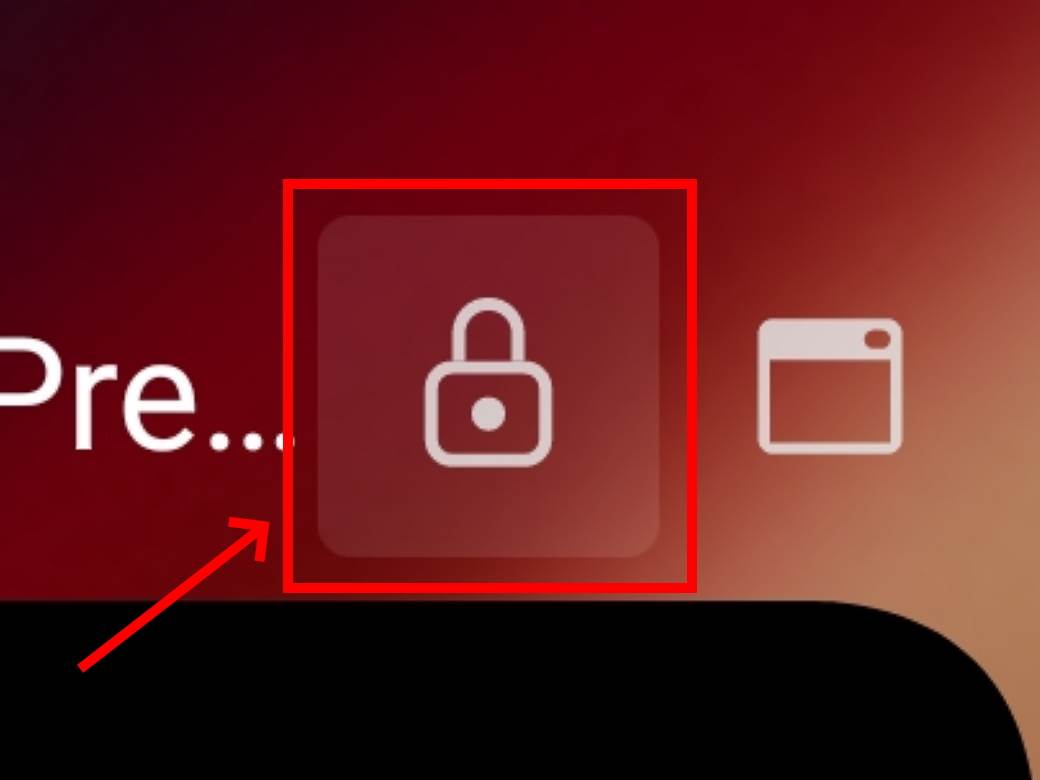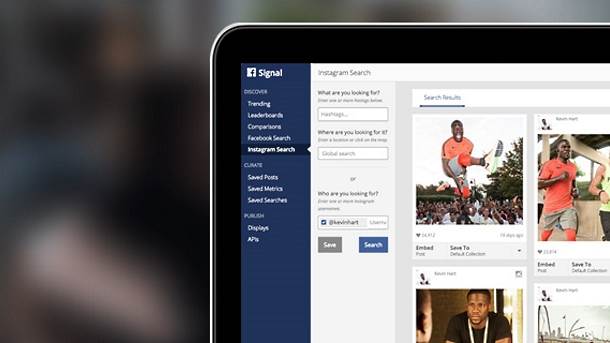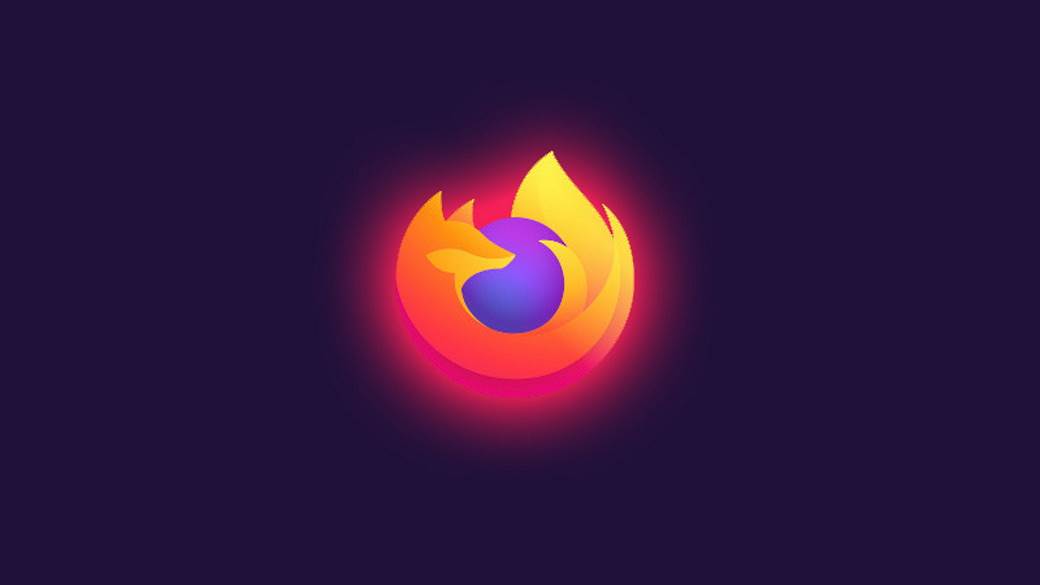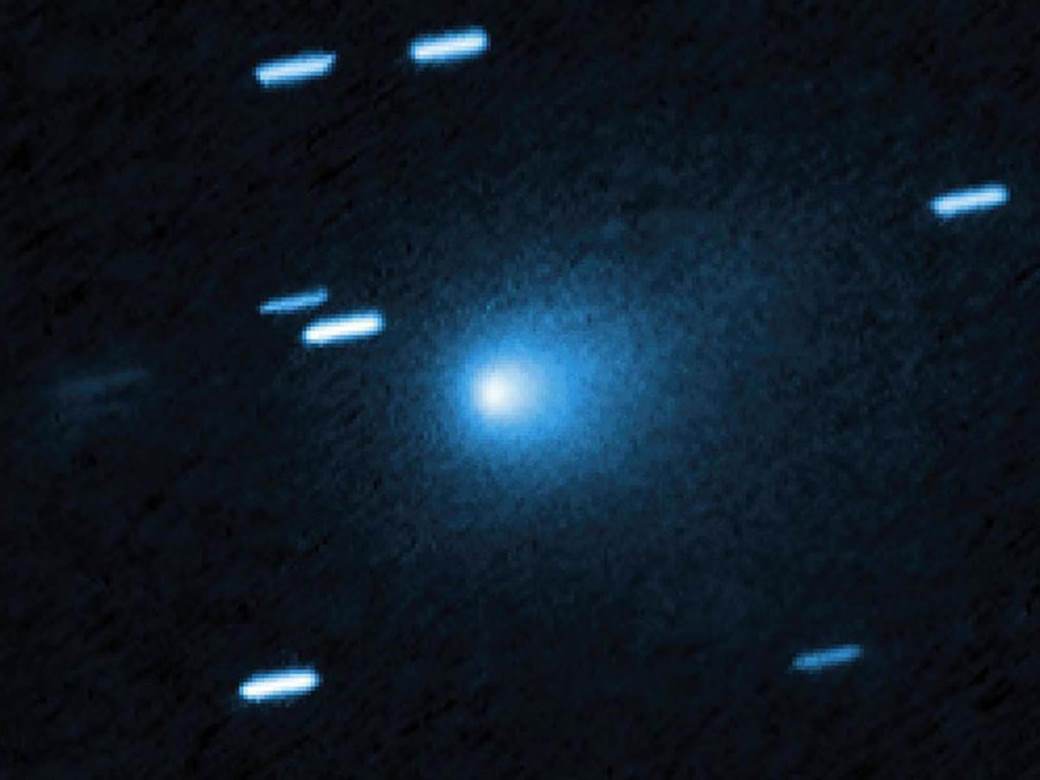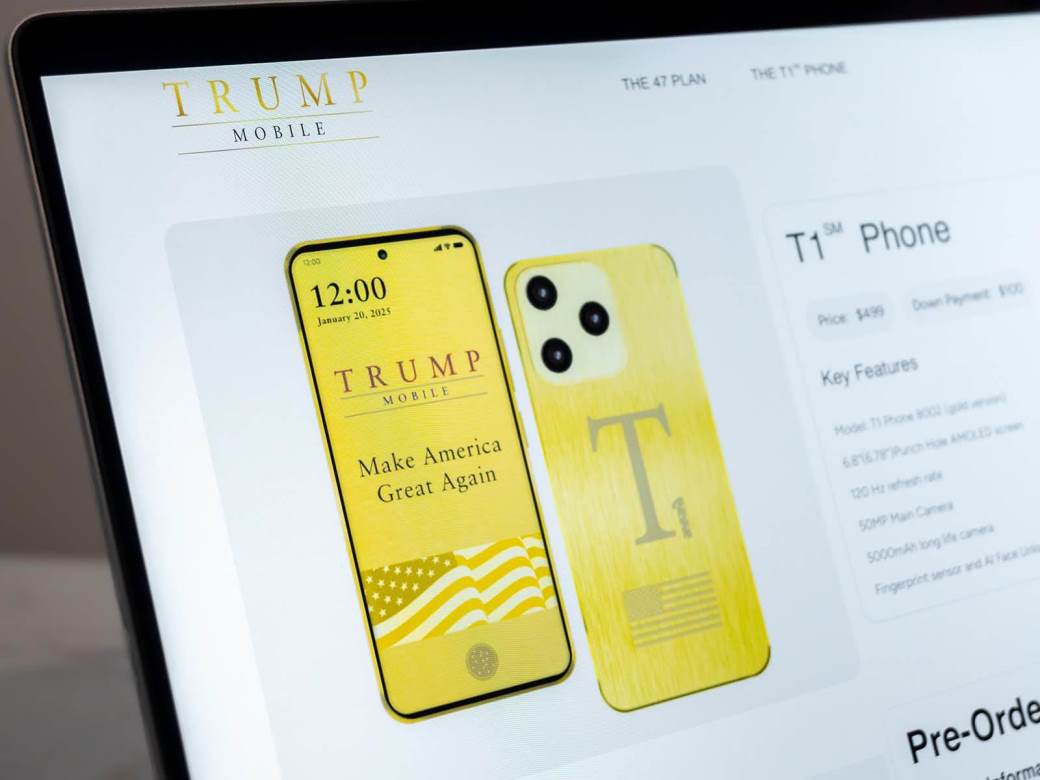Sa skoro 20 godina iskustva iza sebe, Firefox je i dalje jedan od najomiljenijih pregledača na svetu sa skoro 4% korisničke baze ispred Edge, Opera i Samsung Internet mobilnog pregledača.
Sa godinama evolucija Firefox pregledača dovela je do unapređenja na svim poljima. Iako Chrome suvereno dominira tržištem browsera sa 64,14% tržišnog udela, dobar deo korisnika se i dalje oslanja na Firefox kao svoj primarni Internet pregledač. Možda ne toliko na mobilnim uređajima kao na desktop računarima, ali postoje osobenosti ovog pregledača koje ga izdvajaju od konkurencije. Međutim, bez obzira na to koliko ga dugo koristite, svaki pregledač ima neke svoje trikove i postoje neke stvari koje verovatno niste znali da možete da uradite na Firefox-u.
1. Koristite opciju Slika u slici nekoliko puta
Slika u slici (PIP) je opcija koja je podrazumevano isključena u Firefox pregledaču i pre korišćenja je potrebno da odete u podešavanja i da je aktivirate. Kada je aktivna ona na bilo kom videu omogućava dodatnu kontrolu, odnosno gledanje videa u manjem prozoru. Sve što je potrebno je da kliknete na dugmence koje se pojavi i video će se spustiti u donji desni ugao. Ovo je moguće uraditi sa više različitih video materijala kao što je YouTube ili ugrađeni video.
Ukoliko vam se ne pojavi ikonica za pregled u manjem prozoru, dovoljno je da kliknete desnim tastrom miša na video i odaberete Picture-inPicture. Idealno rešenje ako nešto radite, a ne želite da propustite neku utakmicu ili važan TV program. Dimenzije prozora sa videom se mogu menjati prema željama, tako da vam najmanje smetaju kada nešto drugo radite.
Postoji i nekoliko ograničenja. Tabovi sa videom koji je aktivan se ne smeju gasiti, a nije moguća dodatna kontrola videa iz manjeg prozora, već one ostaju u tabu sa kojeg potiču. Iz malog prozora je moguće jedino kontrolisati Play/Pause.
2. Vršite pretragu svih otvorenih tabova
Ako ste otvorili veliki broj različitih tabova u isto vreme, a želite nešto da vidite na nekom od njih, malo je nezgodno pronaći ga, posebno ako ih ima toliko da se jedva vide nazivi sajtova. Dovoljno je da otvorite novi tab i u njemu ukucate"%"pa razmak. Nakon toga će se simbol "%" pretvoriti u polje na kojem piše "Tabs"i sada pretražujete tabove. Kao i svaka pretraga, dovoljno je da počnete da kucate naziv i ispod će se pojaviti tabovi sa onim što vam je potrebno.
3. Blokirajte zahteve za obaveštenjima od sajtova
Ukoliko neki od sajtova ima takozvana "push obaveštenja", prvi put ćete dobiti poruku da li je OK da vam sajt šalje obaveštenja s vremena na vreme. Ponekad možda u brzopletosti da nešto bitno vidite odaberete da želite, a u stvari niste želeli ili obratno. U opcijama Firefox browsera postoji mogućnost upravljanja obaveštenjima i pretplatama. Potrebno je da odaberete meni u gornjem desnom uglu, a onda Options. U opcijama potražite Privacy & Security,i skrolujte do Permissions. U Permissions ćete odabrati Settingsdesno od Notifications, gde će vam biti izlistan spisak svih sajtova na kojima ste odabrali da dobijate ili ne dobijate obaveštenja.
Desno pored naziva sajta je polje u kojem možete promeniti izbor u Always Ask (Uvek pitaj), Allow (Dozvoli) ili Block (Blokiraj). Ukoliko ne želite da dobijate nikakva obaveštenja, na dnu prozora je poljekoje treba da štiklirate: "Block new requests asking to allow notifications".
4. Znate li ko vas prati?
U krajnjem levom uglu polja sa adresom sajta nalazi se ikonica štita, koja označava da Firefox ograničava načine na koji sajt koji trenutno gledate može da vas prati. Ako kliknete na ikonicu štita videćete detaljne opcije za praćenjekategorizovane prema onome što je blokirano i dozvoljeno. Takođe možete direktno otići na podešavanja zaštite klikom na Protection Settingsdugme ili na Protection Dashboardda pogledate izveštaj o tome čega i koliko Firefox blokira svaki dan kako bi vam zaštitio privatnost.
5. Samo HTTPS
HTTPS konekcija je mnogo bezbednija od HTTP konekcije jer dodaje bezbednosni sloj komunikacije (SSL) između vas i sajta. Na ovaj način su vaši podaci bezbedni, jer sve i da neko presretne komunikaciju između vas i sajtakoji gledate, dobiće enkriptovane podatke, iz kojih ništa neće moći da izvuče.
Firefox ima opciju koja omogućava da uvek koristite HTTPS konekciju. Idite u Options, pa Privacy & Securityi skrolujte do HTTPS-Only Mode. Tu odaberite opciju Enable HTTPS-Only Modein all windows. Na ovaj način će Firefox uvek birati HTTPS konekciju, a ukoliko je to nemoguće, dobićete poruku koja vas obaveštava da nije uspeo, tako da možete da pazite koje podatke ostavljate.
6. Prilagodite izgled glavne trake sa alatima
Iako većina nas ne razmišlja mnogo o traci sa alatima u Firefox pregledaču, ona se može značajno prilagoditi svakom korisniku, stavljajući prečice i polja koja najviše koristimo nadohvat ruke. Dovoljno je da kliknemo desnim klikom na prazan prostor trake sa alatima i odaberemo opciju Customize. Opcije koje su dostupne se mogu dodavati i uklanjati jednostavnim prevlačenjem na željeno mesto, a tu je i zgodna overflow opcijakoja omogućava da se, kada ima previše elemenata, pojavi strelica koja na malom prostoru sakrije višak, tako da vam nije sve zbijeno, već možete lepo da koristite sve što želite.
U donjem levom uglu su dodatne opcije kao što je naslovna trakakoju je Firefox uklonio pre nekoliko godina, ali i odabir tema, te gustinanamenjena za prilagođavanje elemenata ukoliko Firefox koristite na tabletu ili ekranu osetljivom na dodir.
7. Grupišite tabove
Napredni korisnici kojima je browser svakodnevna alatka na poslu znaju koliko je organizacija posla bitna za efikasan rad. Ako držite taster SHIFT dok klikćete, možete odabrati više tabova odjednom, što je savršeno za pomeranje, zatvaranje, utišavanje ili zakačinjanje tabova na traku. Bez obzira na to da li ste odabrali jedan ili više tabova, napominjemo vam da možete da kliknete desnim klikom na tab kako biste ga pomerili na početak ili kraj liste, ili da ga otvorite u novom prozoru.
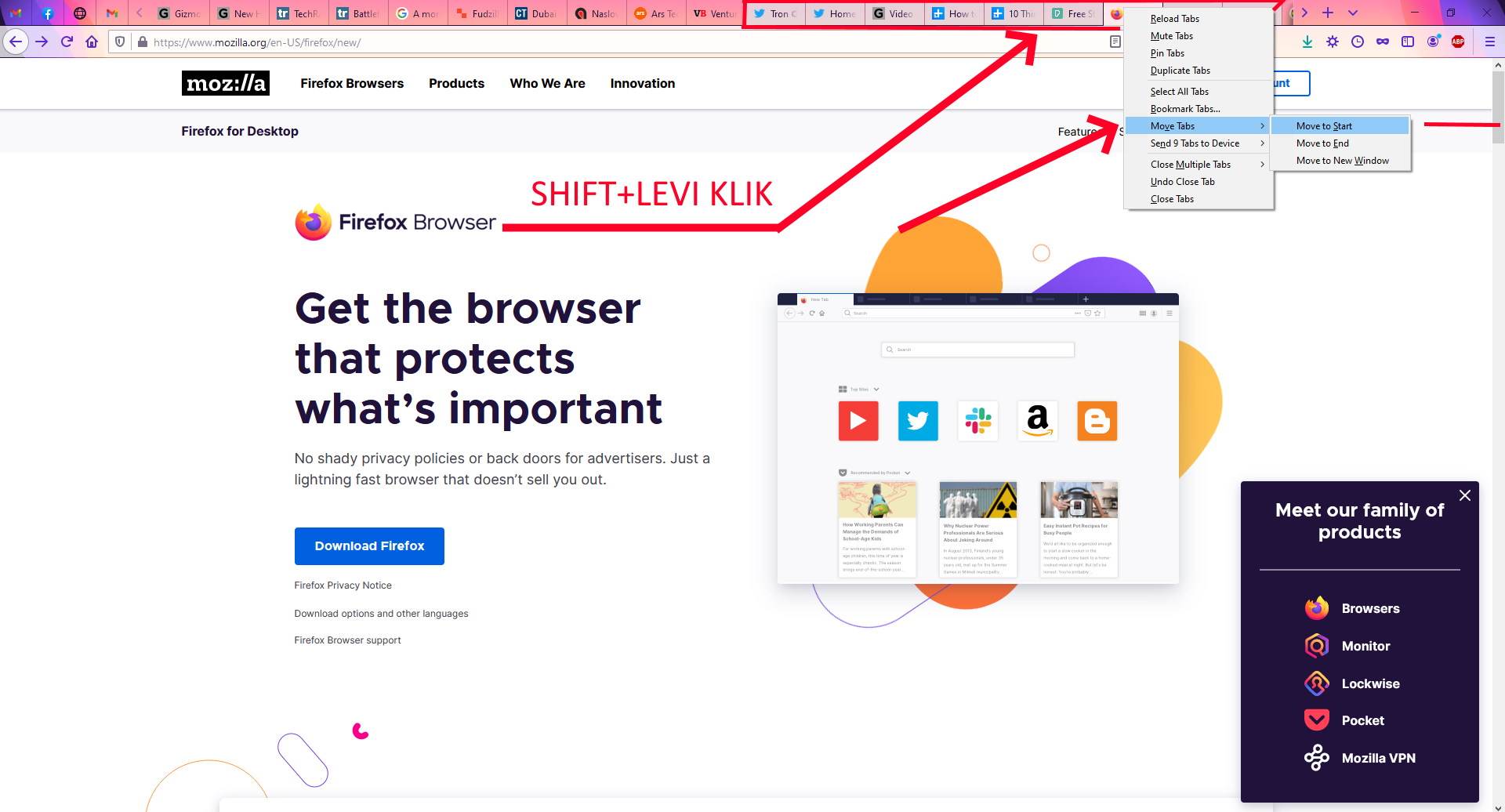
Koje od naprednih Firefox opcija koristite? Koje su vam omiljene i koje smo zaboravili da pomenemo?
Očekujemo vaše odgovore u komentarima.
Budite bolje informisani od drugih, PREUZMITE MONDO MOBILNU APLIKACIJU.